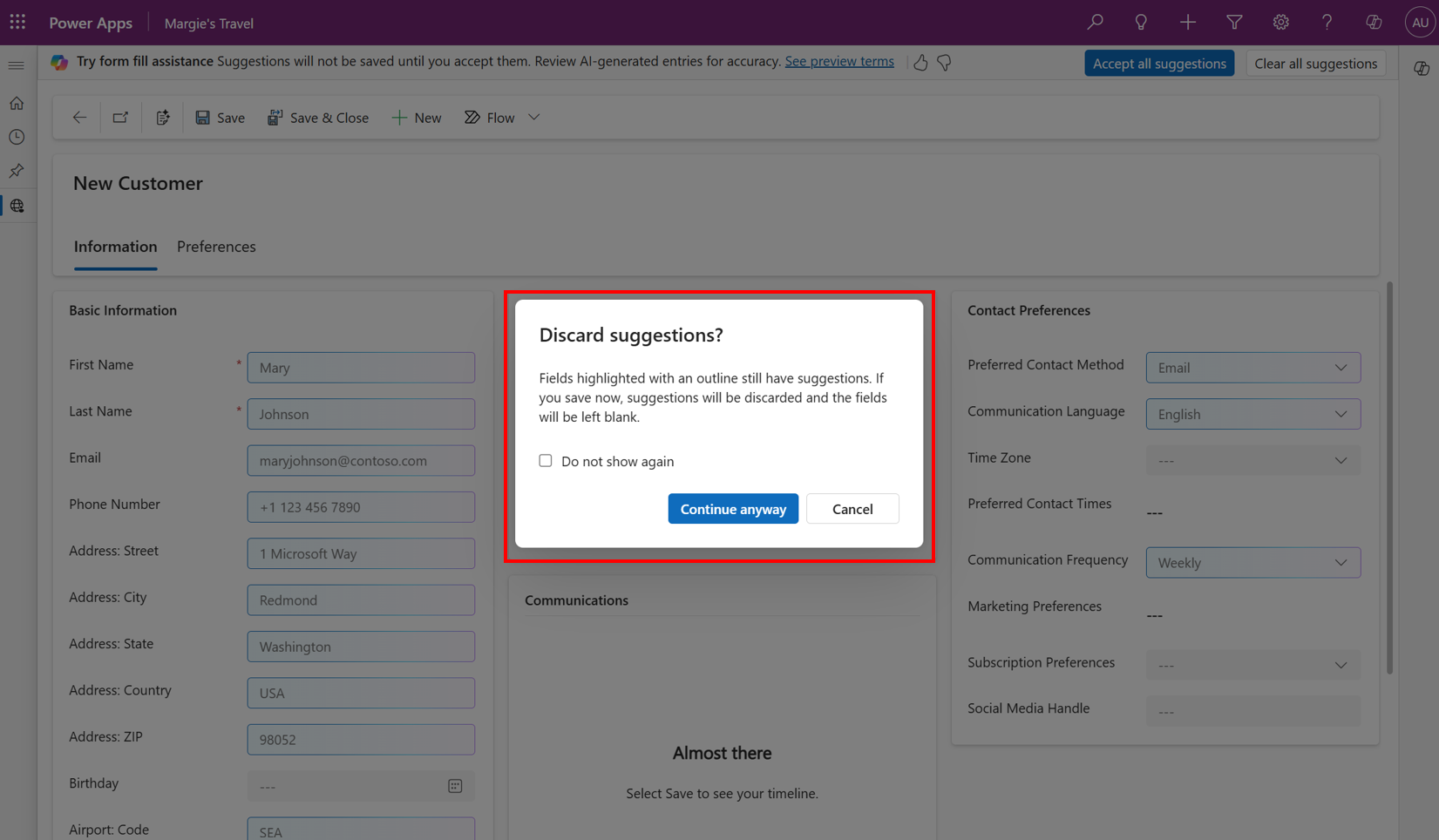Assistência do Copilot para o preenchimento de formulários em aplicativos baseados em modelo
Com a assistência do Copilot para o preenchimento de formulários para aplicativos baseados em modelo, os usuários recebem sugestões geradas por IA para campos nos formulários principais. Esse recurso facilita e agiliza a inserção de dados. Essas sugestões se baseiam no uso do aplicativo pelo usuário, quais informações já estão disponíveis no formulário e os dados usados com frequência. As sugestões são totalmente opcionais e não são salvas até que o usuário as aceite.
Importante
- Esse recurso está disponível para o público geral nos aplicativos do Dynamics 365.
- Esse recurso está em versão preliminar no Power Apps.
- Os recursos de versão preliminar não foram criados para uso em ambientes de produção e podem ter funcionalidade restrita.
- Os recursos em versão preliminar são disponibilizados antes de um lançamento oficial para que os clientes possam ter acesso antecipado e fornecer comentários.
- Devido à alta demanda, esse recurso pode não estar disponível de forma intermitente. Se o recurso estiver indisponível, tente mais tarde.
Ativar a assistência de preenchimento de formulários
A assistência do Copilot está disponível somente em inglês para todos os aplicativos baseados em modelo na Web em que a aparência moderna e atualizada está habilitada. As sugestões são geradas somente para os campos nos formulários principais. Os tipos de campo com suporte no momento são: texto, numérico, opção e data. No momento, não há suporte aos campos com segurança de coluna.
Para ativar a assistência de preenchimento de formulários, os administradores devem concluir as seguintes etapas no no centro de administração do Power Platform:
No painel de navegação, selecione Ambientes e selecione um ambiente na lista.
Na barra de comandos, selecione Configurações.
Selecione Produto > Recursos.
Na seção Assistência de preenchimento de formulários com IA, no campo Habilite este recurso para, certifique-se de que a opção Usuários, conforme o recurso se torna disponível (padrão), esteja selecionada. Como alternativa, altere o valor para Todos os usuários imediatamente.
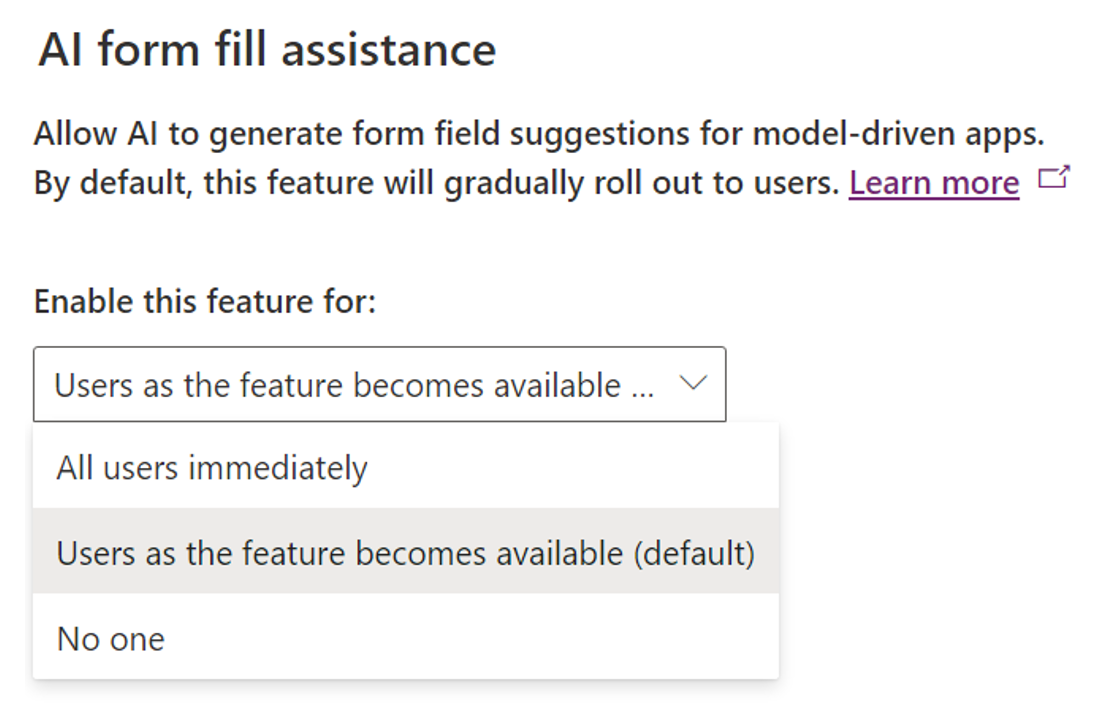
Observação
Por padrão, esse recurso está sendo implementado gradualmente. Se você selecionou a opção Usuários, conforme o recurso se torna disponível (padrão), alguns usuários terão acesso antes de outros.
Desativar a assistência de preenchimento de formulários
Para desativar a assistência de preenchimento de formulários, os administradores podem concluir as seguintes etapas:
No painel de navegação, selecione Ambientes e selecione um ambiente na lista.
Na barra de comandos, selecione Configurações.
Selecione Produto > Recursos.
Na seção Assistência de preenchimento de formulários com IA, no campo Habilitar este recurso para, selecione Ninguém.
Observação
Os usuários podem precisar limpar o cache e atualizar o navegador duas vezes para que a alteração da configuração tenha efeito.
Usar a assistência para preenchimento de formulários
A assistência do Copilot para preenchimento de formulários gera sugestões para campos de texto, numéricos, de opção e de data em formulários principais em aplicativos baseados em modelo. As sugestões são geradas somente para a guia que está aberta. Elas são apresentadas em linha no formulário.

As sugestões são totalmente opcionais e não são salvas no aplicativo até que você as aceite.
Para aceitar uma sugestão específica, passe o mouse sobre o campo e selecione Aceitar. Como alternativa, selecione o campo e, em seguia, selecione a tecla Enter.
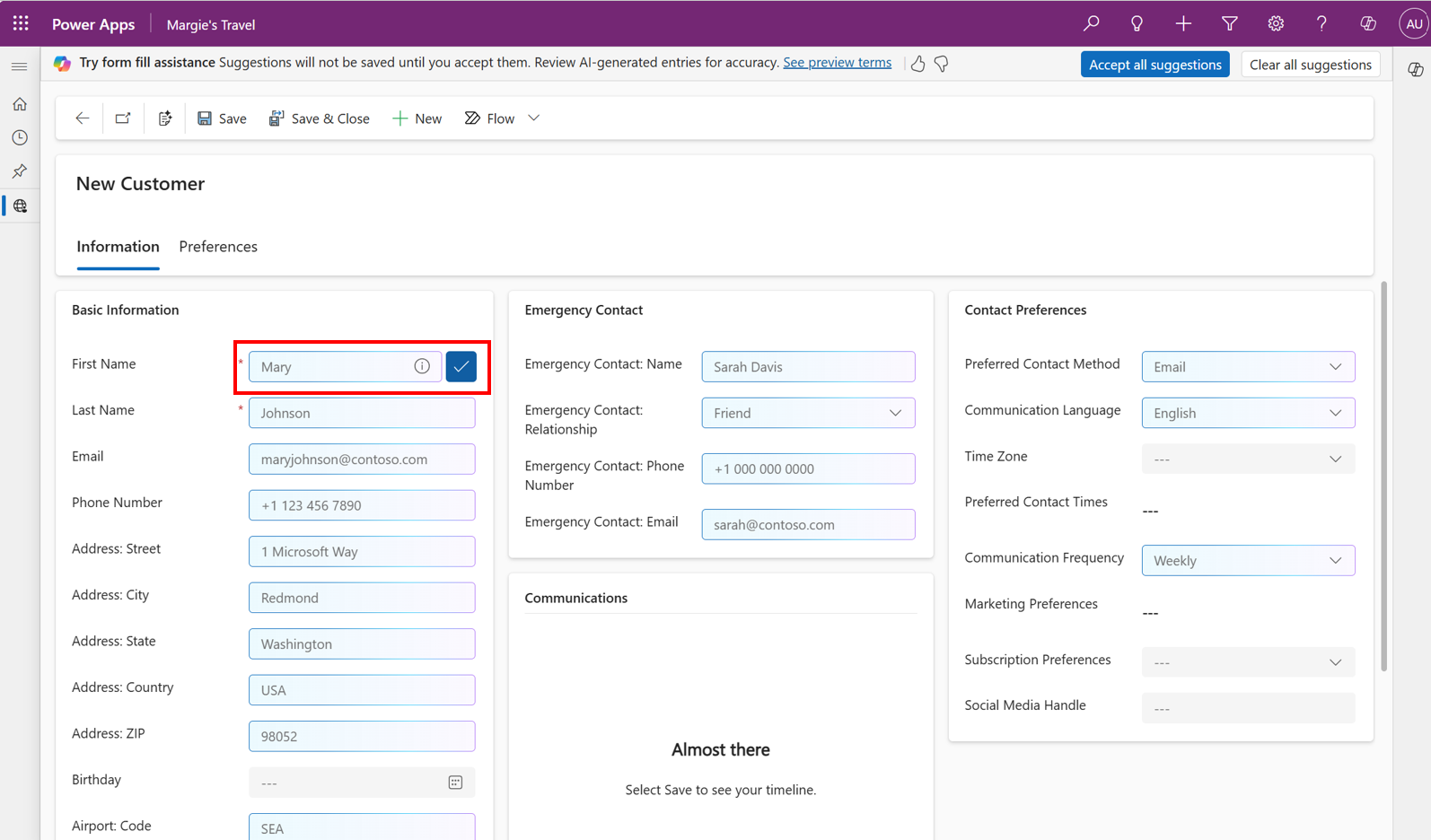
Para aceitar todas as sugestões na guia aberta do formulário, na barra de notificação, selecione Aceitar tudo.
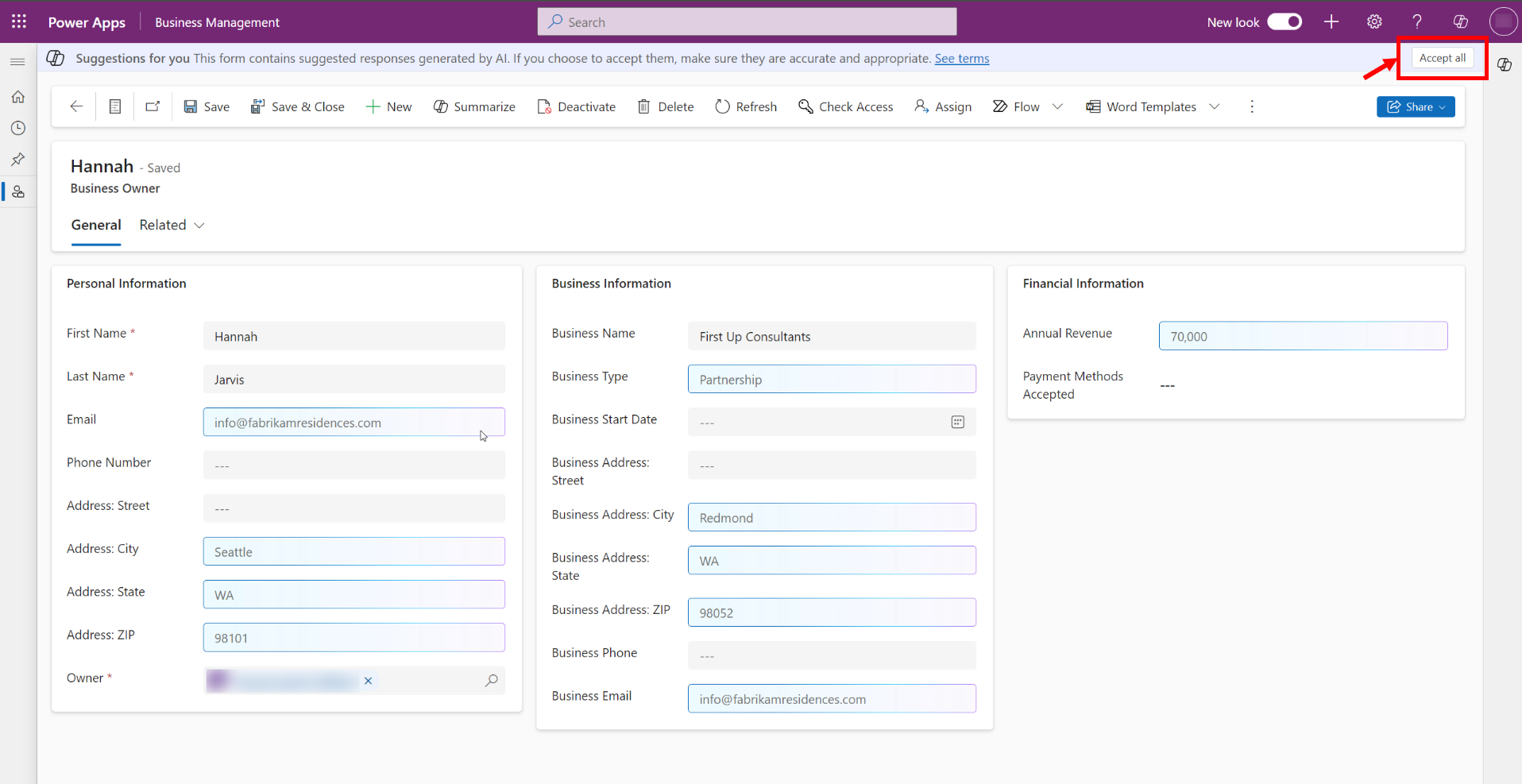
Para substituir uma sugestão por um valor diferente, selecione o campo e comece a digitar para substituir a sugestão. Como alternativa, pressione Select o campo, Select a tecla Backspace ou Delete e comece a digitar.
Se houver sugestões não salvas em um formulário e você tentar sair dele, você será perguntado se deseja descartar essas sugestões. As sugestões só são salvas quando você as aceita. Você pode sair ou permanecer no formulário para revisar suas sugestões pendentes. Você também pode selecionar Não mostrar novamente para evitar ser avisado no futuro.